Bunun Gmail klavye kısayolları hile sayfası olduğuna dikkat edin.
Neden kısayolları tercih ediyoruz?
Nedeni - sadece çok zaman kazandırır.
İşleri daha kolay ve daha hızlı hale getirmek için bilgisayar klavye kısayollarımız var. Bu nedenle, üretkenliğimizi artırmaya ve zamandan tasarruf etmeye yardımcı olacak birkaç Gmail kısayolu da mevcuttur.
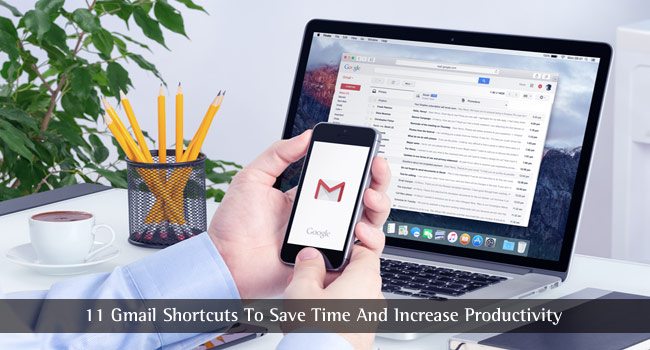
Bahsedilen Gmail kısayollarından bazılarını klavye aracılığıyla kullandıktan sonra tasarruf ettiğiniz zamanı takip ederseniz, bu makaleyi okumak için değerli zamanınızın birkaç dakikasını ayırdığınıza memnun olacaksınız.
Not: Gmail kısayollarını klavyeniz üzerinden kullanabilmeniz için aşağıdaki resimde görüldüğü gibi genel ayarlardan “Klavye Kısayolları”nı aktif etmeniz gerekmektedir.

AYRICA BAKINIZ: İşte Zaman Kazandıracak En İyi Gmail Püf Noktaları »
Gmail Klavye Kısayolları Zaman Kazanmak ve Üretkenliği Artırmak için Hile Sayfası
1. Belirtilen E-posta Aralığını İşaretleme
Belirli bir e-posta aralığını silmek mi istiyorsunuz?
Onları yıldızlı olarak işaretlemek ister misiniz?
Başka bir deyişle, bir şey mi arıyorsunuz? toplu eylem ancak belirli bir e-posta aralığında mı?
Normalde bunun için sürekli olarak tek tek e-postaları seçmeniz/işaretlemeniz ve ardından uygun eylemi yapmanız gerekir. Ancak, en popüler Gmail kısayollarından birini kullanırsanız çok zaman kazanacaksınız.
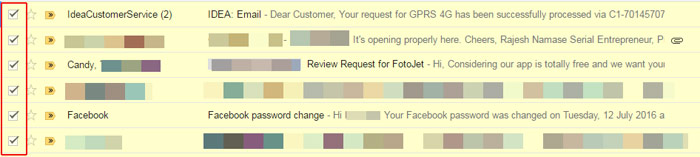
Basitçe, basın "Vardiya" tuşuna basın ve bir e-postayı başlamak istediğiniz yerden işaretleyin ve shift tuşunu daha uzun bir süre basılı tutarak, aralığın sonunu belirten son e-postayı işaretleyin. Temelde birden fazla e-postayı belirli bir aralıkta işaretliyorsunuz.
AYRICA BAKINIZ: Gmail'de Gönderilmiş Bir E-posta Nasıl Geri Alınır »
2. Bireysel E-postaları Yeni Sekmede Açma
Sanırım, belki de kullanırdın "Ctrl" Bilgisayar sisteminizde aynı anda birden fazla dosya seçmek için tuşuna basın. İyi haber şu ki, Ctrl e-postaları açmak için Gmail kısayollarından biri olarak tuşuna basın.
Bunu başarmak için, basılı tutmanız gerekir. Ctrl anahtar ve sol tık Yeni bir sekmede açmak için herhangi bir e-postada.
3. Toplu İşlem için Tüm Okunmamış Mesajları Seçme
Gelen Kutunuzun ilk sayfasında görünen tüm okunmamış mesajları silmek istiyor musunuz?
Ya da sadece onları arşive göndermek mi istiyorsunuz?
Tüm okunmamış mesajları hızlı bir şekilde seçmek için tuşunu basılı tutmanız gerekir. bok + 8 ve ardından tuşuna basın. U. Okunmamış mesajları seçtikten sonra yapılmasını istediğiniz her türlü işlemi yapabilirsiniz.
4. E-postaları Aynı Anda Arşivleme
Artık belirli bir e-posta aralığını seçmenize yardımcı olacak Gmail kısayollarını bildiğinize göre, mevcut seçeneklere gidebilir ve ardından bunları arşive göndermek için Arşiv'e tıklayabilirsiniz.
Ancak zamandan tasarruf etmek için tuşuna basmanız yeterlidir. "E" Belirtilen e-postayı Arşiv'e göndermek için klavyenizdeki
5. Hızlı Yanıtlayın
Tüm konuşmayı aşağı kaydırmaya gerek kalmadan tuşuna basabilirsiniz. “R”, yanıt kutusuna ulaşmak ve yanıtı yazmaya başlamak için Ancak bu, yalnızca yukarıdaki resimde gösterildiği gibi konuşma görüntüleme modundayken yapılabilir. Konuşma görünümü, yalnızca bir e-postayı açtığınızda ifade eder.
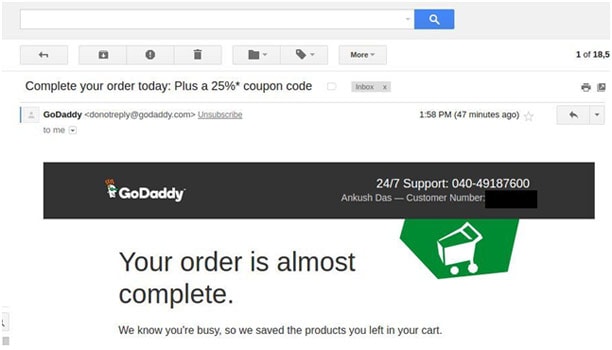
6. Birden Fazla E-posta Mesajını Önemli Olarak İşaretleyin
Önemli olarak işaretlemek için e-postayı tıklamaya devam etmek istemiyor musunuz? Merak etmeyin arkanızdayız.

Basitçe, birden fazla e-postayı işaretleyin ve “=” tuşuna basarak onları önemli olarak işaretleyin.
AYRICA BAKINIZ: Gmail Spam Filtresi Nasıl Çalışır? »
7. Bir E-postayı Tek Seferde Yönlendirin
İletmeniz gereken önemli bir e-postanız mı var?
Kesin olmak gerekirse, bir e-postayı açmak için neredeyse 5 saniyeye ihtiyacınız var ve "İleri" buton. Belki 5 saniye kaybetmenin senin için önemli olmadığını iddia edebilirsin. Ama ya bir saniye içinde yapabilseydin?
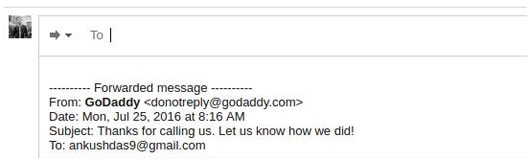
Sadece basmanız yeterli "F" e-postayı açtıktan sonra. Ve e-postayı iletmek için alıcı ayrıntılarını girmenizi isteyen bir mesaj kutusuyla karşılaşacaksınız.
Uzun bir e-posta dizisi var mı?
Durum buysa, kaydırmanız ve belirli bir mesajı aramanız gerekir; bu da – kaydırma – tıklama – kaydırma – tıklama, eylem sırasına yol açar.
Ama üzülme, bu son olacak, bunu yapacaksın.
Basitçe, “ tuşuna basınN” e-posta dizileri arasında gezinmek ve hangisini kolaylıkla aramanız gerektiğini kontrol etmek için.
N tuşuna basmak, bir sonraki e-posta dizisine geçmenizi sağlayan Gmail kısayollarından biriydi. Ancak bir “insan” olduğunuzu varsayarsak, bir e-posta dizisine dikkatlice bakmayı gözden kaçırmış olabilirsiniz ve sizin de geri dönmeniz gerekebilir. Şimdi ne yapmalısınız?
O zaman, yukarı kaydırmak uygun olmazdı. Bunun yerine, "P" e-posta dizileri arasında geri gitmek için.
AYRICA BAKINIZ: Muhtemelen Bilmediğiniz 10 Bilgisayar İpuçları »
10. En Son E-postayı Okuyun (Alt-Üst)
Örneğin, okumak istemediğiniz ancak daha yeni bir e-posta okumak istediğiniz yanlış bir e-posta iletisine tıkladıysanız.
Bunu başarmak için basmanız gerekir "K".
11. Bir E-posta Konusunu Sessize Alın
Sürekli e-postalarla sizi rahatsız eden var mı? Uzun bir e-posta görüşmesine mi yol açıyorsunuz? Ve sonunda diyorsun ki -"Bu konuşmayı yapmayacağım! anlayışının sonucu olarak, buzdolabında iki üç günden fazla durmayan küçük şişeler elinizin altında bulunur.
Basitçe, basın "M" e-posta dizisini sessize almak için Böylece, belirli bir e-posta dizisine verilen yanıtlardan haberdar edilmeyeceksiniz.
Kapatma – Gmail Kısayolları Hile Sayfası
Son olarak, bunlar bizim tarafımızdan seçilmiş ve kullanmanız gereken en önemli Gmail klavye kısayolları hile sayfasıdır. Daha üretken olmanıza ve ayrıca çok zaman kazanmanıza yardımcı olacaktır.
Diğer ilginç ama kullanışlı Gmail kısayolları hakkında bilginiz var mı? Bunları kullanırken sorun mu yaşıyorsunuz? Aşağıdaki yorumlar bölümünde bize bildirin.



Pankaj
Merhaba bu gerçekten harika bir düşünce. Yukarıdaki görüşünüze tamamen katılıyorum. Bunların hepsi etkilidir. Puanlarını takip ediyorum. Bu yazıyı tüm arkadaşlarımla paylaşacağım. Çalışmalarınıza devam edin. Bu harika gönderiyi bizimle paylaştığınız için teşekkürler!
Saygılar.
Munna Hüseyin
Güzel paylaşım. Bu makale çok ilginç ve faydalı. Gmail kullanıcısıyım ama Gmail kısayollarını bilmiyordum. Ama yazınız bana ilginç bir fikir verdi. Bana gerçekten yardımcı olacak. Umarım tüm hileler işimi kolay ve hızlı hale getirir. Harika düşüncen için teşekkürler.